Internet Download Manager是IDM的全称,很多小伙伴都在使用。如果我们想要在Internet Download
Manager中下载网页资源,比如下载网页中的图片,视频等文件资料,小伙伴们知道具体该如何进行操作吗,其实操作方法是非常简单的,只需要进行几个非常简单操作步骤就可以了,小伙伴们可以打开自己的软件后跟着下面的图文步骤一起动手操作起来。如果小伙伴们还没有该软件,可以在文末处进行下载和安装,方便后续的使用。接下来,小编就来和小伙伴们分享具体的操作步骤了,有需要或者是有兴趣了解的小伙伴们快来和小编一起往下看看吧!
第一步:双击打开Internet Download Manager;
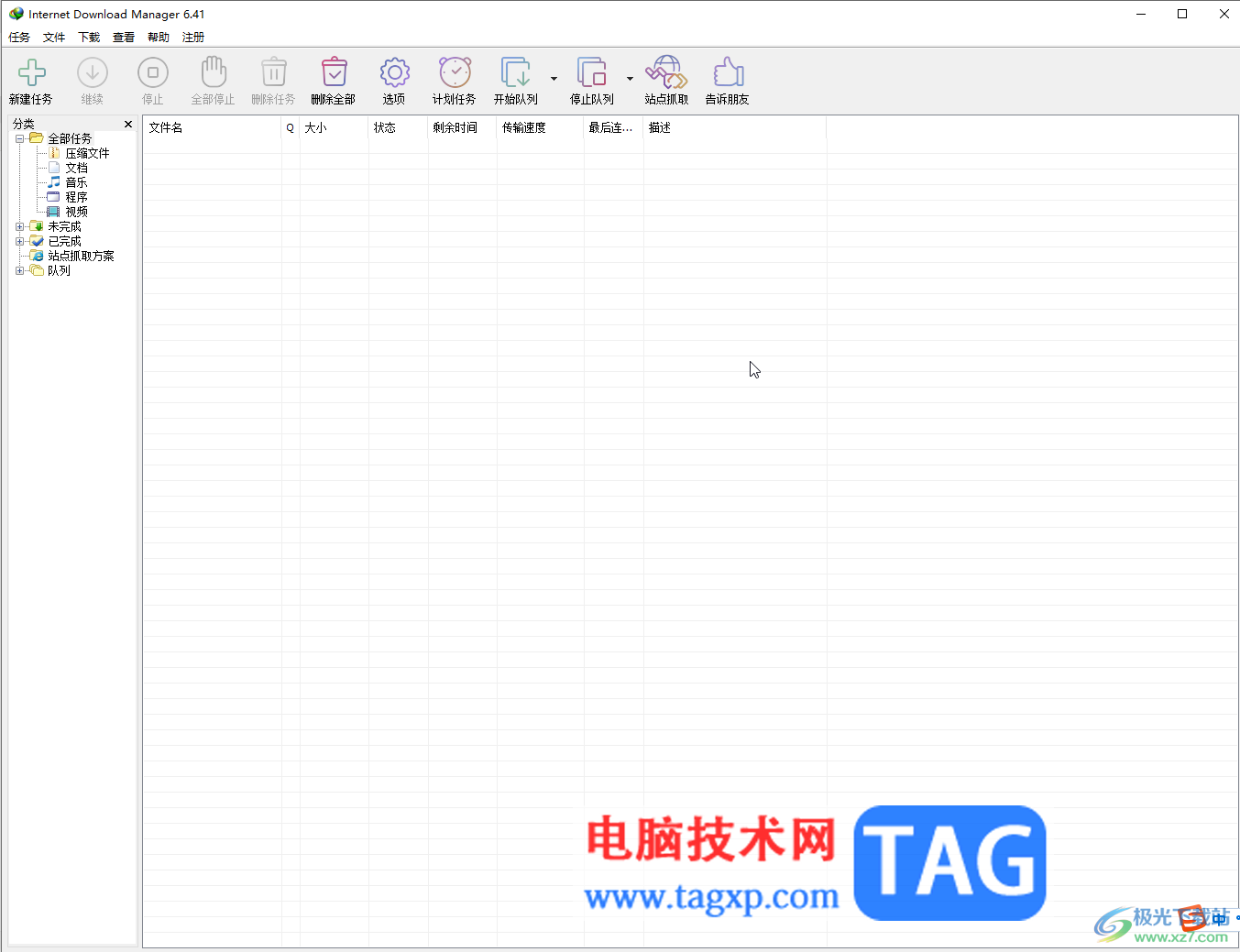
第二步:在右上方点击“站点抓取”后,在打开的窗口中粘贴相应网页的地址,可以根据需要点击“方案模板”处的下拉箭头根据需要进行选择,比如我们这里选择“网站上的所有视频文件”;
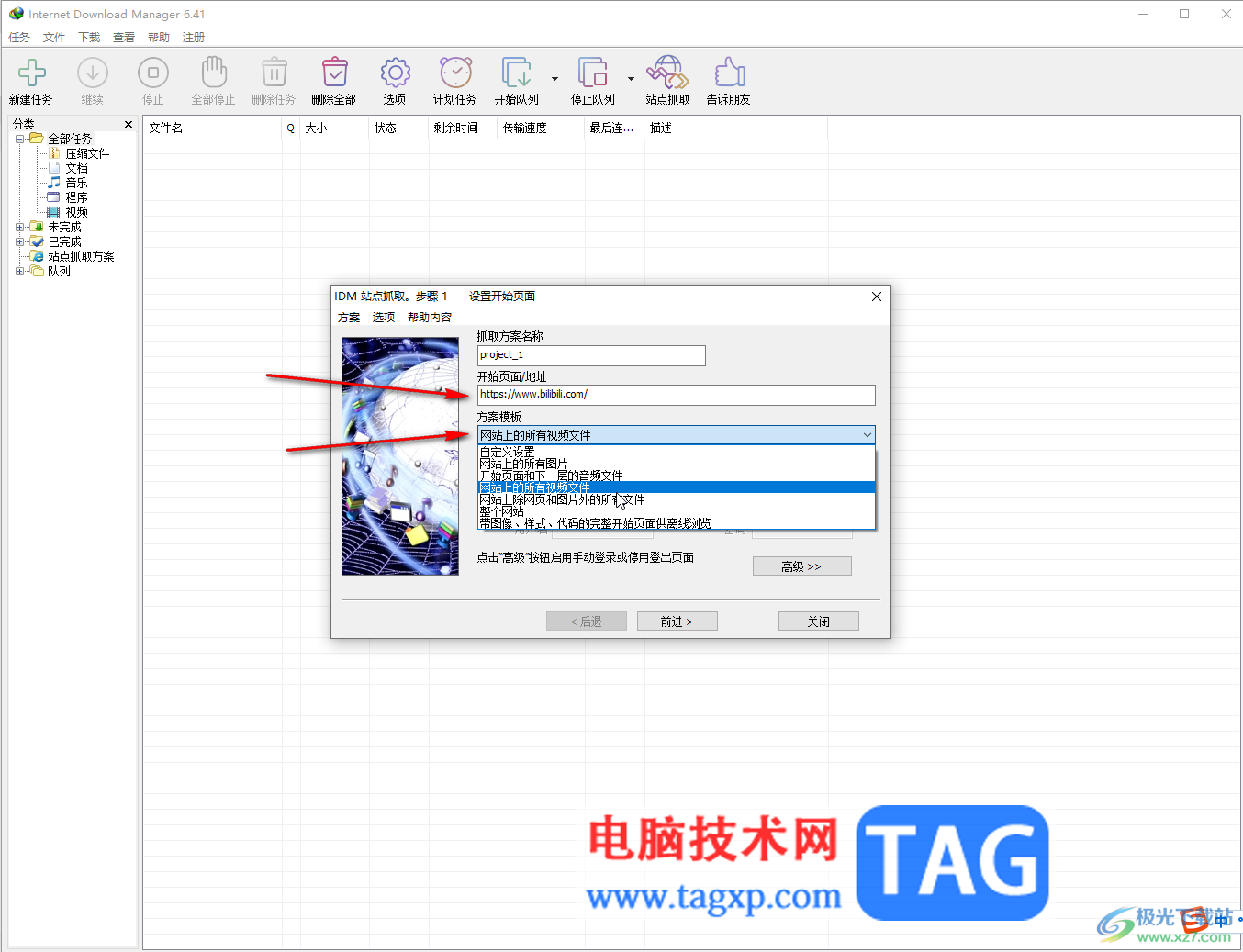
第三步:然后点击“前进”(有的小伙伴的电脑可能需要勾选“使用授权”并输入用户名和密码才能点击前进按钮);
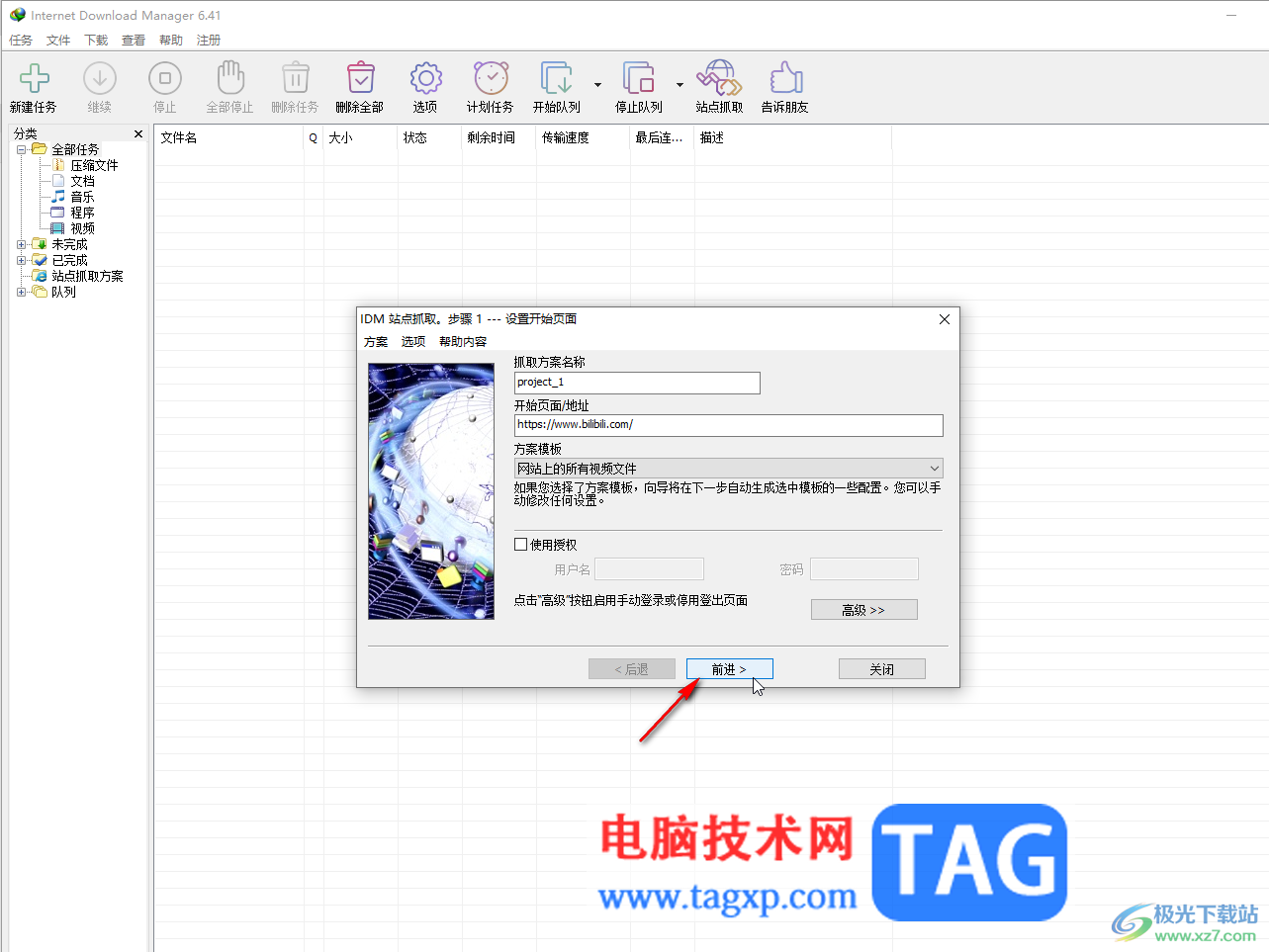
第四步:然后选择保存位置等参数,依次点击“前进”;
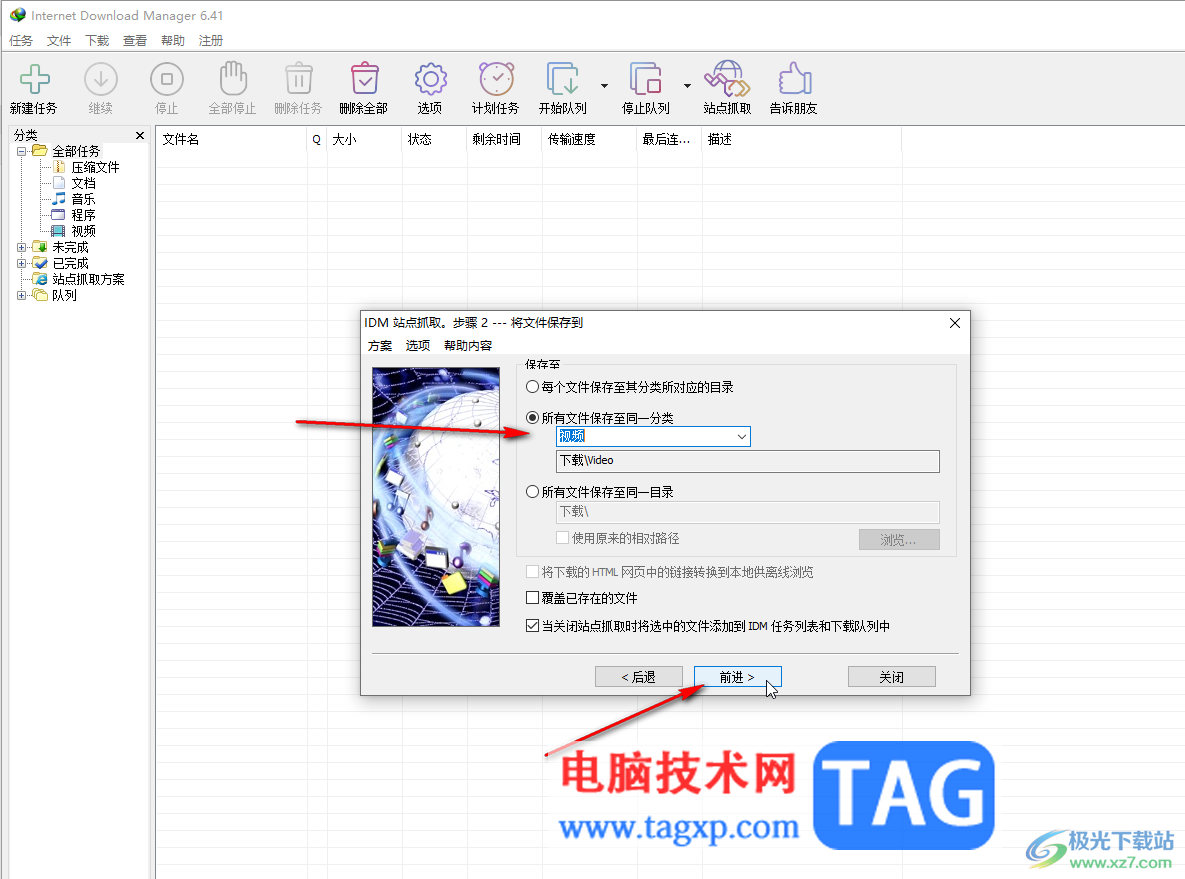
第五步:接着idm会进行抓取操作,可以看到抓取的同级信息,抓取完成后,带农机勾选需要的文件进行下载就可以了。
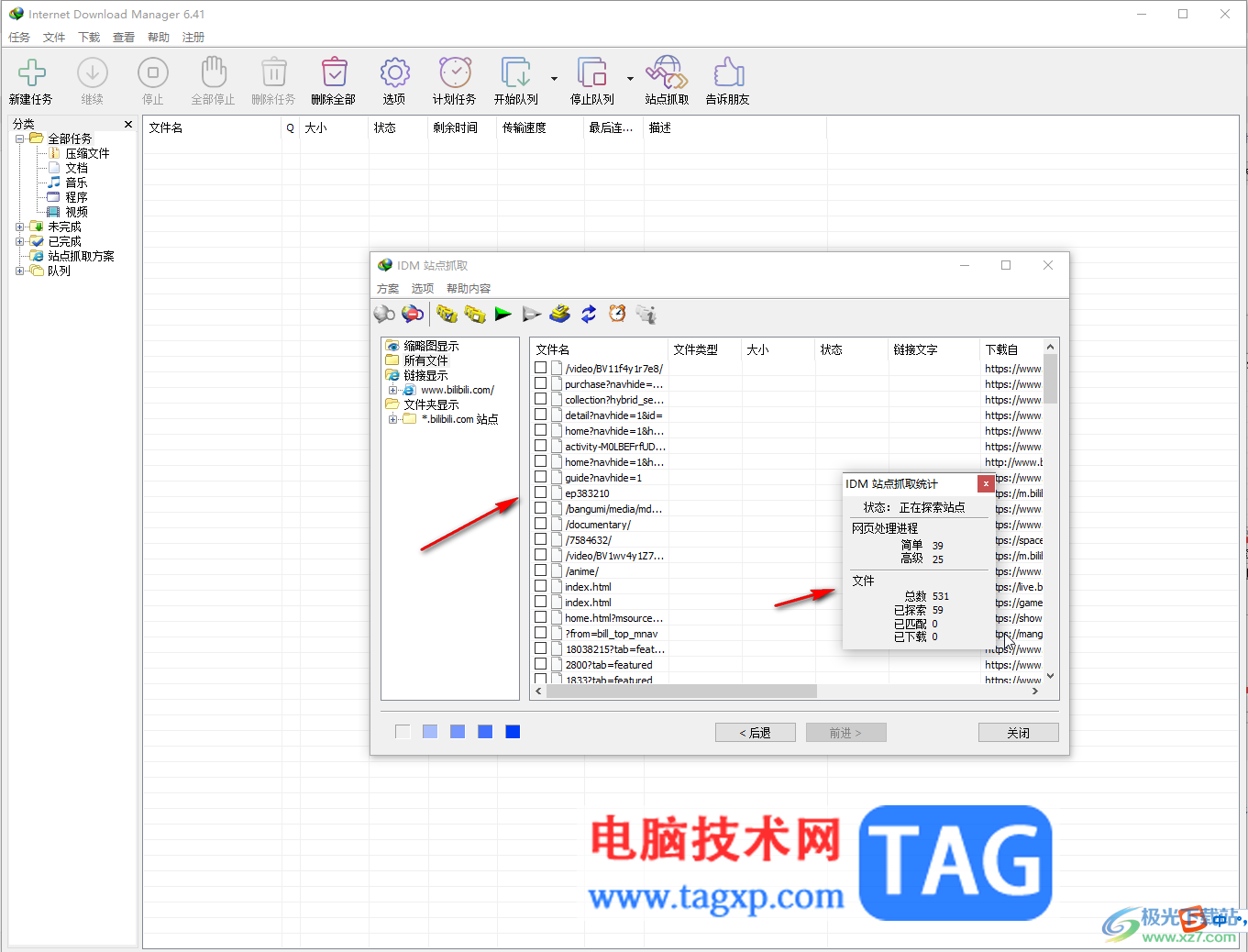
以上就是Internet Download Manager下载网页中的视频等文件的方法教程的全部内容了。以上步骤操作起来都是非常简单的,小伙伴们可以打开自己的软件后一起动手操作起来。
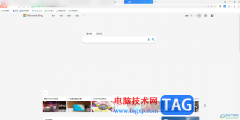 电脑版必应壁纸取消必应搜索主页图片的
电脑版必应壁纸取消必应搜索主页图片的
必应壁纸是一些小伙伴会使用到的一款壁纸软件,该壁纸软件主......
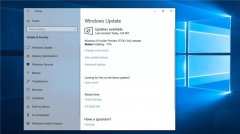 win10更新自主控制安装驱动是什么详细介
win10更新自主控制安装驱动是什么详细介
就在最近,微软公司再次推出了对win10操作系统的更新。据小编......
 Windows10版Diamond Digger Saga *新* King游戏进入
Windows10版Diamond Digger Saga *新* King游戏进入
Windows10版Diamond Digger Saga *新* King游戏进入Microsoft Store 在面向An......
 电源故障检查步骤:如何判断电源出现了
电源故障检查步骤:如何判断电源出现了
在使用电脑的过程中,电源故障是一种常见的问题,且往往会给......
 电脑蓝屏故障排除指南:如何快速定位蓝
电脑蓝屏故障排除指南:如何快速定位蓝
电脑蓝屏故障,通常被称为蓝屏死机,是许多电脑用户在使用过......
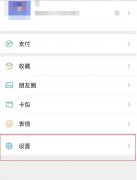
在微信上怎么取消腾讯视频应用授权呢,话说不少用户都在咨询这个问题呢?下面就来小编这里看下在微信上取消腾讯视频应用授权的教程步骤吧,需要的朋友可以参考下哦。...
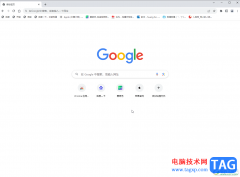
谷歌浏览器是众多浏览器中比较受欢迎的一款,很多小伙伴都在使用。如果我们希望在电脑版谷歌浏览器中下载网页视频,比如下载B站的视频,或者下载爱奇艺中的视频等等,小伙伴们知道具...
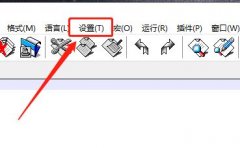
Notepad++编辑激活标签,系统会显示橙色条,Notepad++标签显示橙色条怎么去掉呢,话说不少用户都在咨询这个问题呢?下面就来小编这里看下Notepad++去掉标签显示橙色条的方法吧,需要的朋友可以...
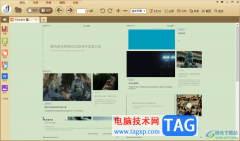
极速PDF阅读器是一款针对PDF文件编辑的软件,在该软件中可以对PDF文件进行设置高亮文字,以及可以对PDF文件进行快速的打印操作,而在打印文件的时候会需要调整一下相关的参数,从而打印出...
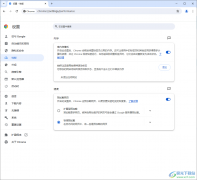
谷歌浏览器是我们常常在使用的一款浏览器,有的小伙伴喜欢使用该浏览器进行相应的设置,其中有部分小伙伴长期使用该浏览器之后,会出现谷歌浏览器内存占用太多的情况,那么我们可以找...
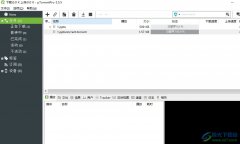
utorrent是世界上最流行的bt客户端之一,它为用户带来了强大且专业的功能,能够满足用户多样的下载和做种需求,而且它支持多任务下载、磁力链接下载和带宽限制,让用户享受到有着的下载...
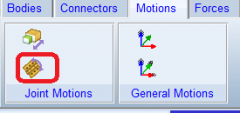
不少朋友都喜欢使用Adams软件,那么大家清楚给模型添加驱动的操作吗?若还不了解,就来学习Adams模型添加驱动的操作方法吧!...

我们在photoshop软件的时候,为了方便操作,我们经常会使用到各种快捷键,那么取消选区快捷键是什么呢?下面小编就大家带来了photoshop取消选区快捷键介绍,感兴趣的朋友可以来看看哦。...

很多小伙伴之所以喜欢使用虎牙直播软件进行直播,就是因为虎牙直播软件中的功能十分的丰富,且不需要借助其它的直播助手,设置直播素材时更加简便。有的小伙伴在使用虎牙直播软件进行...
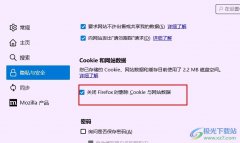
很多小伙伴之所以喜欢使用火狐浏览器,就是因为在火狐浏览器中,我们可以随时清理浏览器中的缓存数据,减少浏览器的内存占用。有的小伙伴在使用火狐浏览器的过程中想要让浏览器能够自...
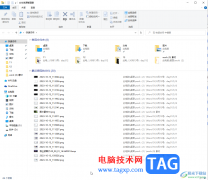
谷歌浏览器是一款非常好用的软件,该软件性能稳定,很多小伙伴都在使用。如果我们在电脑版谷歌浏览器中升级时发现升级失败,提示错误代码0×0000,小伙伴们知道具体该如何解决吗,其实...

一提到小米手机,大部分的用户就会想到性价比之王,这款手机以性价比被大众所熟知,给用户带来了不错的使用体验,再加上这款手机一直使用的是高硬件配置,因此小米手机是很多用户的首...
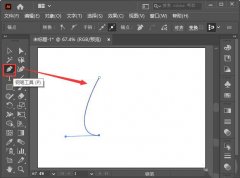
小伙伴们你们知道AI怎么快速绘制3d水滴形状呢?今天小编很乐意与大家分享AI3D绕转效果的制作教程,感兴趣的可以来了解了解哦。...
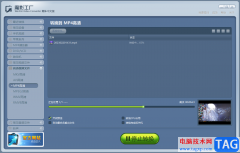
魔影工厂是一款实用的转换器,这款转换器软件支持视频转换、音频转换等,该软件支持的转换格式也是很丰富的,并且还可以根据自己的需要设置一下清晰度,比如我们想要调整一下某一个视...
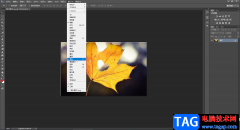
在AdobePhotoshop中编辑图片时,我们都是在图层中进行编辑了,有时候为了保护原图片我们就会按Ctrl+J键复制图层后在新的图层中进行想要的操作。如果我们在图层面板中创建了多个图层,洗完将...